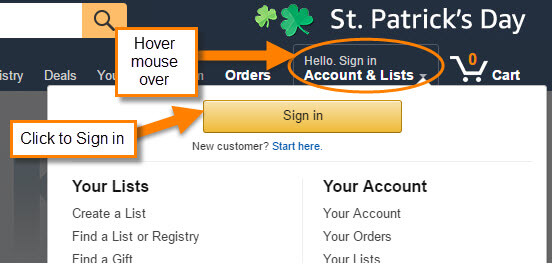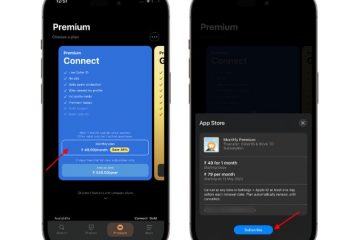Nous achetons tous en ligne plus c’est important de trouver de bonnes affaires. Si vous êtes comme moi, parfois, la meilleure offre pour les choses que je veux vient d’Amazon. Je sais que beaucoup d’entre vous ne les aimeront peut-être pas, mais de temps en temps, vous devrez peut-être acheter chez eux. Puisque je suis un acheteur Amazon, j’ai un compte Amazon Prime. Cela me donne la livraison gratuite sur tous mes achats et il y a un grand nombre d’émissions/films à regarder gratuitement. Si vous avez un compte Prime, vous pouvez payer votre service tous les mois ou, comme moi, chaque année. Lorsque cette charge est terminée, vous devriez recevoir un reçu dans votre e-mail. Si ce n’est pas le cas, je vais vous montrer comment vous pouvez le trouver sur votre compte Amazon. Ceci est important car vous pourriez en avoir besoin pour vos dossiers ou si vous avez besoin du reçu pour votre entreprise (vous pourrez peut-être l’annuler). Quelle que soit la raison, cela vous montrera où vous pouvez trouver ces reçus.
Comment trouver les reçus Amazon Prime
Cela s’affichera sur mon ordinateur portable Windows 10 à l’aide de Google Chrome.
Étape 1: Rendez-vous sur Amazon.com et connectez-vous à votre compte.
Étape 2: Une fois connecté, regardez en haut à droite. Vous verrez votre nom ( Bonjour, Nom ) et tout ce que vous avez à faire est de passer la souris sur cette zone. Le menu apparaîtra et dans la liste, recherchez Compte . Cliquez dessus.
Étape 3: Vous serez maintenant sur l’écran Votre compte . En haut à droite, vous verrez Prime . Cliquez dessus (vous devrez peut-être saisir à nouveau votre mot de passe).
Étape 4: Sur la page Prime , vous trouverez un lien intitulé” Mettre à jour votre mode de paiement “sous Date de renouvellement . Ce sera en haut de la page. Cliquez sur ce lien.
Étape 5: Après avoir cliqué sur ce lien, un le menu déroulant apparaîtra. Recherchez Afficher tous les reçus de paiement dans le menu. Il se trouve sous Dernier paiement sous la date. Cliquez dessus.
Étape 6: Voici l’écran Vos paiements principaux où se trouvent tous les reçus. Trouvez celui que vous souhaitez imprimer et voyez le bouton Afficher le reçu en dessous. Cliquez dessus.
Étape 7: Sur la page Vue du reçu , regardez en haut au milieu. Voici où se trouve l’option Imprimer cette page pour vos enregistrements . Cliquez dessus. Terminé!
Vous savez maintenant comment trouver et imprimer les reçus Amazon Prime. Il est temps de partager ces connaissances avec vos amis et votre famille.
–